"Vraćanje četke" u "Photoshopu": kako koristiti i koje pogreške mogu biti
Gotovo nitko ne koristi filmske kamere, a digitalne kamere omogućuju vam uređivanje slika kroz posebne programe. Jedno od sredstava za ispravljanje netočnosti na slici ili uklanjanje različitih mjesta je "Obnavljanje četke" u Photoshopu, a mi ćemo pričati o tome.
sadržaj
Što je Photoshop?
Razvojem digitalnih fotoaparata postojala je potreba za razvojem posebnog multifunkcionalnog urednika. "Photoshop" razvijen je u tvrtki Adobe Systems i upotrebljavao se za rad s slikama rasta, ali u njegovoj funkcionalnosti također ima neke točke alata.
Do danas, "Photoshop" se koristi za obradu amaterskih i profesionalnih snimaka. Program se izvodi na operacijskim sustavima Windows i Mac OS.

U asortimanu, program ima više od stotinu različitih alata i funkcija, kao i velik broj efekata za uređivanje fotografija. Uključujući "Vraćanje četke" u "Photoshop" - jedan od načina prilagodbe slika.
Što je "Obnavljanje četke"?
"Vraćanje četke" je alat koji može ukloniti nedostatke na temelju obližnjih područja na slici. Ova funkcija ne samo da proizvodi crtež s pikselima odabranim na slici, već uspoređuje osvjetljenje, prozirnost i tamu. Zahvaljujući ovom postupku oporavka dobiva se zakrpa koja se ne razlikuje od ostatka slike.
Takve funkcije kao što je "Obnavljanje četke" u "Photoshopu", primjenjuju se ne samo na slike, već i na animacije ili videoisječke.
Kako koristiti
Da biste koristili ovaj alat, odaberite ga na alatnoj traci. A zatim učinite sljedeće.
Prvo, kliknite na uzorak četkica za odabir parametara.
- Ako radite s tabletom u izborniku "Veličina", odaberite "Pen Press", a također postavite "Copy Wheel" - to će vam omogućiti bolje korištenje programa na osjetljivom zaslonu uređaja. Ako u procesu rada ne morate zumirati ili brisati fotografiju, a zatim kliknite na stavku "Onemogući".
- Način prekrivanja. Da biste sačuvali buku i strukturu zrna filma, koristite meki četkicu i kliknite na "Zamijeni".
- Izvor piksela za restauratorski rad. Postoje dvije opcije: "Uzorak" - tada će se koristiti pikseli s aktivne slike ili "Uzorak" - oni će biti snimljeni iz uzorka.
- Poravnanje mora biti postavljeno za kontinuirano uzorkovanje piksela, tako da ne biste izgubili željenu točku pri otpuštanju gumba miša. Ako to nije potrebno, uklonite oznaku u blizini ovog stupca.
- Uzorak je odabran iz ovih slojeva. Ako trebate popraviti samo trenutačni sloj, stavite opciju aktivnom, ako je nekoliko, a zatim svi slojevi, a također imaju mogućnost postavljanja "trenutnog i sljedećeg".
- Nasumično - ovaj parametar treba smanjiti na minimum kada radite s grubom zrnatom slikom.
Drugo, postavite proizvodnu točku. Da biste to učinili, kliknite na bilo kojem području za oporavak pritiskom tipke Alt. Kad istodobno radite nekoliko slika, razmislite da trebaju imati istu ljestvicu boja.
Treće, možete staviti dodatne parametre u ploču "Klon izvora", gdje možete definirati do pet različitih izvora izlaza.
Kada pustite tipku miša, slika se uređuje. Pogledali smo kako koristiti "Obnavljanje četke" u Photoshopu. Sada prelazimo do točke varijante.
Četkica za ogrlicu
Ako trebate brzo ukloniti sve mrlje od slike ili drugih manjih nedostataka, pomoćna će se točka "Oporaviti četkom" u Photoshopu. Djeluje analogno uobičajenom, to jest, koristi piksele i povezuje ih sa slikom, ali ne mora odrediti točku za uzorak. Podrazumijeva se područje oko područja koje treba obnoviti.

Da biste prilagodili sliku pomoću ovog alata, učinite sljedeće:
- Odaberite četku za točkicu na alatnoj traci, bolje je dodati više promjera u područje za oporavak.
- Odaberite područje piksela na rubu kojih se prekrivanje treba pojaviti i koristiti ih za stvaranje teksture. I dodajte parametar procjene za najbliži sadržaj da biste ispunili područje bez vidljivih granica.
- Odaberite "uzorak svih slojeva". Samo kliknite na područje korekcije.
Dakle, točkasta "Oporavna četka" u "Photoshopu" popravit će sliku kvara.
Što učiniti ako dođe do pogreške
Zbog rada ovog alata ponekad se mogu pojaviti pogreške. U najkritičnijim situacijama, ako ne rade „Liječenje Četka” u „Photoshop”, dok druge značajke za uređivanje su također dostupni, trebali ponovno instalirati program s antivirusnim onemogućene.

Ako se netočnost djela odnosi samo na četkicu, najvjerojatnije ste odabrali pogrešne slojeve ili upotrebu markica. Provjerite sve postavke "Restore Brush" na gornjem uzorku i pokušajte ponovo.
 Program za stvaranje slika i uređivanje fotografija
Program za stvaranje slika i uređivanje fotografija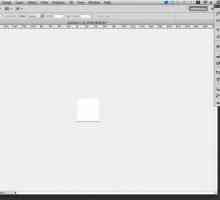 Adobe Photoshop: kako koristiti, gdje početi novorođen?
Adobe Photoshop: kako koristiti, gdje početi novorođen? Kako ukloniti pozadinu u Photoshopu i stvoriti prostor za maštu
Kako ukloniti pozadinu u Photoshopu i stvoriti prostor za maštu Gdje preuzeti analogije iz "Photoshop" besplatno, i što odabrati?
Gdje preuzeti analogije iz "Photoshop" besplatno, i što odabrati? Kako nacrtati Paint Tool Sai? Opis programa i upute za uporabu
Kako nacrtati Paint Tool Sai? Opis programa i upute za uporabu Kako dodati četkicu u programu Photoshop, uključujući i samostalno
Kako dodati četkicu u programu Photoshop, uključujući i samostalno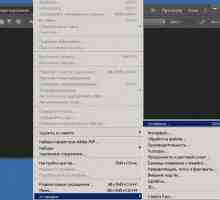 Gdje i kako promijeniti jezik u "Photoshopu"
Gdje i kako promijeniti jezik u "Photoshopu" Kako crtati u Photoshopu? Crtanje u Photoshopu ispočetka: savjeti, recenzije
Kako crtati u Photoshopu? Crtanje u Photoshopu ispočetka: savjeti, recenzije Corel Photo Paint: Prednosti i nedostaci popularnog urednika fotografija
Corel Photo Paint: Prednosti i nedostaci popularnog urednika fotografija Kako staviti ruski u Photoshop CS6 `: savjeti, preporuke
Kako staviti ruski u Photoshop CS6 `: savjeti, preporuke Kako crtati krug u Photoshopu. Odabir alata
Kako crtati krug u Photoshopu. Odabir alata Kako stvoriti snijeg u Photoshopu: Četke, filtar i animacija
Kako stvoriti snijeg u Photoshopu: Četke, filtar i animacija Obnova stare fotografije u programu `Photoshop`
Obnova stare fotografije u programu `Photoshop`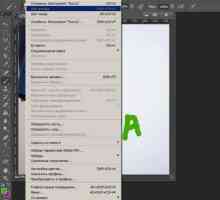 Kako poništiti radnju u Photoshop CS6: tri jednostavna načina
Kako poništiti radnju u Photoshop CS6: tri jednostavna načina Kako napraviti avatar za "Youtube" u raznim urednicima fotografija
Kako napraviti avatar za "Youtube" u raznim urednicima fotografija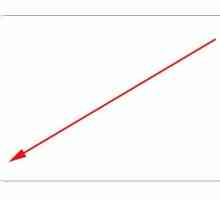 Kako zaobići rubove u Photoshopu - jednostavan način
Kako zaobići rubove u Photoshopu - jednostavan način Kako zamagliti pozadinu u Photoshopu i spremiti fotografiju
Kako zamagliti pozadinu u Photoshopu i spremiti fotografiju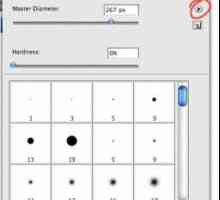 Kako instalirati četke u Photoshopu: detaljne upute
Kako instalirati četke u Photoshopu: detaljne upute Napravite lijepu fotografiju u Photoshopu
Napravite lijepu fotografiju u Photoshopu Kako snimiti sliku zaslona računala u sustavu Windows i Mac OS
Kako snimiti sliku zaslona računala u sustavu Windows i Mac OS Kako koristiti Photoshop? Gdje početi?
Kako koristiti Photoshop? Gdje početi?
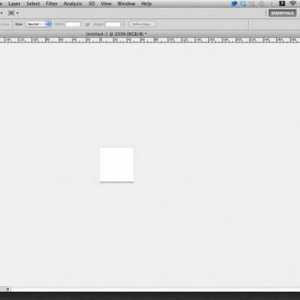 Adobe Photoshop: kako koristiti, gdje početi novorođen?
Adobe Photoshop: kako koristiti, gdje početi novorođen? Kako ukloniti pozadinu u Photoshopu i stvoriti prostor za maštu
Kako ukloniti pozadinu u Photoshopu i stvoriti prostor za maštu Gdje preuzeti analogije iz "Photoshop" besplatno, i što odabrati?
Gdje preuzeti analogije iz "Photoshop" besplatno, i što odabrati? Kako nacrtati Paint Tool Sai? Opis programa i upute za uporabu
Kako nacrtati Paint Tool Sai? Opis programa i upute za uporabu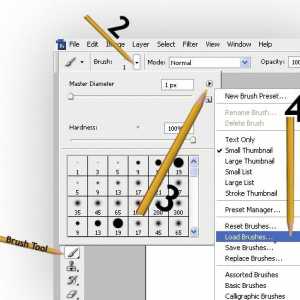 Kako dodati četkicu u programu Photoshop, uključujući i samostalno
Kako dodati četkicu u programu Photoshop, uključujući i samostalno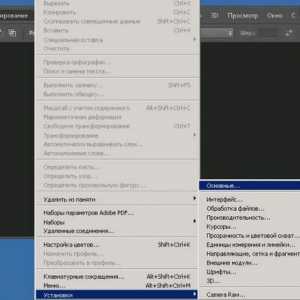 Gdje i kako promijeniti jezik u "Photoshopu"
Gdje i kako promijeniti jezik u "Photoshopu" Kako crtati u Photoshopu? Crtanje u Photoshopu ispočetka: savjeti, recenzije
Kako crtati u Photoshopu? Crtanje u Photoshopu ispočetka: savjeti, recenzije Corel Photo Paint: Prednosti i nedostaci popularnog urednika fotografija
Corel Photo Paint: Prednosti i nedostaci popularnog urednika fotografija Kako staviti ruski u Photoshop CS6 `: savjeti, preporuke
Kako staviti ruski u Photoshop CS6 `: savjeti, preporuke Kako crtati krug u Photoshopu. Odabir alata
Kako crtati krug u Photoshopu. Odabir alata